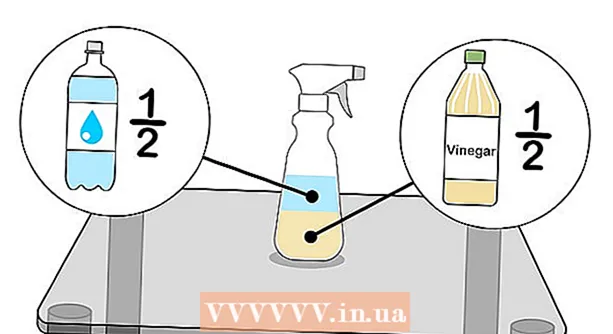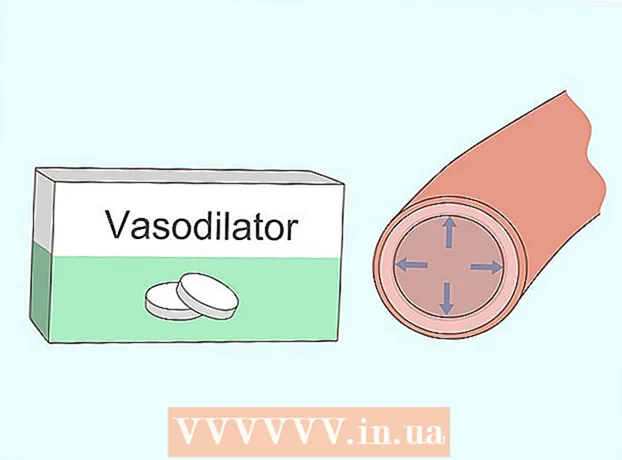Autor:
Marcus Baldwin
Dátum Stvorenia:
15 V Júni 2021
Dátum Aktualizácie:
1 V Júli 2024

Obsah
- Kroky
- Časť 1 z 2: Ako automaticky vytvoriť štruktúru
- Časť 2 z 2: Ako vytvoriť štruktúru ručne
- Tipy
- Varovania
Tento článok vám ukáže, ako zoskupiť údaje v programe Excel a skryť ich. Je to užitočné, ak máte veľkú tabuľku s veľkým počtom údajov.Údaje môžu byť zoskupené a štruktúrované v systéme Windows a Mac OS X.
Kroky
Časť 1 z 2: Ako automaticky vytvoriť štruktúru
 1 Otvorte tabuľku programu Excel. Ak to chcete urobiť, dvakrát kliknite na súbor programu Excel.
1 Otvorte tabuľku programu Excel. Ak to chcete urobiť, dvakrát kliknite na súbor programu Excel.  2 Kliknite na kartu Údaje. Nachádza sa na ľavej strane pásu s nástrojmi, ktorý sa nachádza v hornej časti okna programu Excel. Otvorí sa panel s nástrojmi Údaje.
2 Kliknite na kartu Údaje. Nachádza sa na ľavej strane pásu s nástrojmi, ktorý sa nachádza v hornej časti okna programu Excel. Otvorí sa panel s nástrojmi Údaje.  3 Kliknite na šípku nadol vedľa možnosti Skupina. Túto možnosť nájdete na pravej strane panela Údaje. Otvorí sa rozbaľovacia ponuka.
3 Kliknite na šípku nadol vedľa možnosti Skupina. Túto možnosť nájdete na pravej strane panela Údaje. Otvorí sa rozbaľovacia ponuka. - 4 Kliknite na Vytvorenie štruktúry. Je to v rozbaľovacej ponuke Skupina Súbor: Skupina a prehľad Údaje programu Excel Krok 4 Verzia 2.webp
- Ak sa zobrazí hlásenie „Nie je možné vytvoriť štruktúru dokumentu“, vzorec, na ktorý sa údaje vzťahujú, nie je kompatibilný s funkciou štruktúrovania. V takom prípade vytvorte štruktúru ručne (prečítajte si nasledujúcu časť).
 5 Skryť údaje. Zoskupené údaje skryjete kliknutím na tlačidlo [-] v hornej alebo ľavej časti tabuľky programu Excel. Vo väčšine prípadov táto akcia zobrazí iba posledný riadok údajov.
5 Skryť údaje. Zoskupené údaje skryjete kliknutím na tlačidlo [-] v hornej alebo ľavej časti tabuľky programu Excel. Vo väčšine prípadov táto akcia zobrazí iba posledný riadok údajov.  6 Odstráňte štruktúru (ak je to potrebné). Kliknite na „Zrušiť zoskupenie“ (napravo od možnosti „Skupina“) a potom v rozbaľovacej ponuke kliknite na „Odstrániť štruktúru“. Zobrazí sa údaje, ktoré boli zoskupené a skryté.
6 Odstráňte štruktúru (ak je to potrebné). Kliknite na „Zrušiť zoskupenie“ (napravo od možnosti „Skupina“) a potom v rozbaľovacej ponuke kliknite na „Odstrániť štruktúru“. Zobrazí sa údaje, ktoré boli zoskupené a skryté.
Časť 2 z 2: Ako vytvoriť štruktúru ručne
 1 Zvýraznite údaje. Kliknite a podržte ľavú hornú bunku požadovaných údajov a potom presuňte kurzor do pravej dolnej bunky požadovaných údajov.
1 Zvýraznite údaje. Kliknite a podržte ľavú hornú bunku požadovaných údajov a potom presuňte kurzor do pravej dolnej bunky požadovaných údajov.  2 Kliknite na kartu Údaje. Nachádza sa na ľavej strane pásu s nástrojmi, ktorý sa nachádza v hornej časti okna programu Excel.
2 Kliknite na kartu Údaje. Nachádza sa na ľavej strane pásu s nástrojmi, ktorý sa nachádza v hornej časti okna programu Excel.  3 Kliknite na Skupina. Túto možnosť nájdete na pravej strane panela Údaje.
3 Kliknite na Skupina. Túto možnosť nájdete na pravej strane panela Údaje.  4 Kliknite na Skupina. Nachádza sa v rozbaľovacej ponuke Skupina.
4 Kliknite na Skupina. Nachádza sa v rozbaľovacej ponuke Skupina.  5 Vyberte metódu zoskupenia. Kliknutím na položku Riadky zoskupíte údaje vertikálne, kliknutím na položku Stĺpce zoskupíte údaje horizontálne.
5 Vyberte metódu zoskupenia. Kliknutím na položku Riadky zoskupíte údaje vertikálne, kliknutím na položku Stĺpce zoskupíte údaje horizontálne.  6 Kliknite na OK. Toto tlačidlo je v spodnej časti vyskakovacieho okna.
6 Kliknite na OK. Toto tlačidlo je v spodnej časti vyskakovacieho okna.  7 Skryť údaje. Zoskupené údaje skryjete kliknutím na tlačidlo [-] v hornej alebo ľavej časti tabuľky programu Excel. Vo väčšine prípadov táto akcia zobrazí iba posledný riadok údajov.
7 Skryť údaje. Zoskupené údaje skryjete kliknutím na tlačidlo [-] v hornej alebo ľavej časti tabuľky programu Excel. Vo väčšine prípadov táto akcia zobrazí iba posledný riadok údajov.  8 Odstráňte štruktúru (ak je to potrebné). Kliknite na „Zrušiť zoskupenie“ (napravo od možnosti „Skupina“) a potom v rozbaľovacej ponuke kliknite na „Odstrániť štruktúru“. Zobrazí sa údaje, ktoré boli zoskupené a skryté.
8 Odstráňte štruktúru (ak je to potrebné). Kliknite na „Zrušiť zoskupenie“ (napravo od možnosti „Skupina“) a potom v rozbaľovacej ponuke kliknite na „Odstrániť štruktúru“. Zobrazí sa údaje, ktoré boli zoskupené a skryté.
Tipy
- Opísanú funkciu nemôžete použiť, ak je tabuľka otvorená pre verejný prístup.
Varovania
- Opísanú funkciu nepoužívajte, ak potrebujete chrániť stôl. V takom prípade ostatní používatelia nebudú môcť zobrazovať a skrývať riadky.